Trine 2 utgör fortsättningen på Trine, ett sidscrollande action-äventyrsspel med pusselinriktning. Utvecklat av Frozenbyte, lanserades det i december 2011 för Windows, PS3 och Xbox 360. Året därpå, 2012, kom det också till Linux. Här följer en beskrivning av hur du spelar det på ditt Linux-system.
Att få Trine 2 att fungera på Linux
Trine 2 är tillgängligt som ett spel med inbyggt stöd för Linux, men för att kunna spela det måste du installera Linux-versionen av Steam på din dator. Steam är kompatibelt med en mängd olika Linux-operativsystem, vilket gör installationen relativt enkel.
Installera Steam
För att installera den senaste Steam-versionen på din Linux-maskin, behöver du ett terminalfönster. Du kan öppna terminalen genom att trycka Ctrl + Alt + T på tangentbordet eller genom att söka efter ”Terminal” i applikationsmenyn.
När terminalfönstret är öppet kan installationsprocessen starta. Följ nedanstående anvisningar för att få den senaste Steam-versionen igång på din Linuxdator.
Ubuntu
Ubuntu har Steam tillgängligt direkt i sina programarkiv. Använd nedanstående kommando för att installera det:
sudo apt install steam
Debian
För att använda Steam på Debian, måste du först hämta den senaste versionen från Valves webbplats. Du kan ladda ner Steam DEB-paketet med följande kommando:
wget https://steamcdn-a.akamaihd.net/client/installer/steam.deb
Efter att ha laddat ner Steam DEB-paketet, kan installationen påbörjas. Använd kommandot nedan för att installera Steam på ditt Debian-system:
sudo dpkg -i steam.deb
När Steam DEB-paketet är installerat, måste du korrigera eventuella beroendeproblem som kan ha uppstått under installationen. Använd följande kommando för att lösa dessa problem:
sudo apt-get install -f
Arch Linux
Steam är tillgängligt för Arch Linux-användare genom programarkivet ”multilib”. Dock är detta arkiv inte alltid aktiverat som standard. Öppna därför filen /etc/pacman.conf i en textredigerare (med root-behörighet) för att aktivera det. Leta sedan upp raden ”multilib” och ta bort #-symbolen i början. Se också till att ta bort #-symbolen från raderna direkt under.
När ändringarna är sparade, synkronisera ditt Arch Linux-system med de officiella servrarna genom att använda kommandot nedan.
sudo pacman -Syy
Slutligen, installera den senaste versionen av Steam på ditt Arch-system med hjälp av följande kommando:
sudo pacman -S steam
Fedora/OpenSUSE
För användare av OpenSUSE eller Fedora är det möjligt att använda Steam genom de medföljande programarkiven. Men den här versionen av Steam fungerar inte alltid optimalt, så vi rekommenderar att istället installera Flatpak-versionen.
Flatpak
Steam finns tillgängligt som en Flatpak-applikation på Linux. Innan installation måste Flatpak runtime konfigureras. Följ en installationsguide för att sätta upp den. När runtime är redo, använd de två kommandona nedan för att installera Steam på din dator.
flatpak remote-add --if-not-exists flathub https://flathub.org/repo/flathub.flatpakrepo flatpak install flathub com.valvesoftware.Steam
Installera Trine 2 på Linux
Nu när Steam är installerat, starta appen och logga in på ditt konto. Följ sedan nedanstående steg för att installera Trine 2 på din Linux-dator.
Steg 1: Välj ”Butik” i Steam för att öppna Steam-butiken. Väl där, leta upp sökrutan och klicka på den. Skriv sedan ”Trine 2” i sökrutan och tryck på Enter på tangentbordet för att visa sökresultaten.
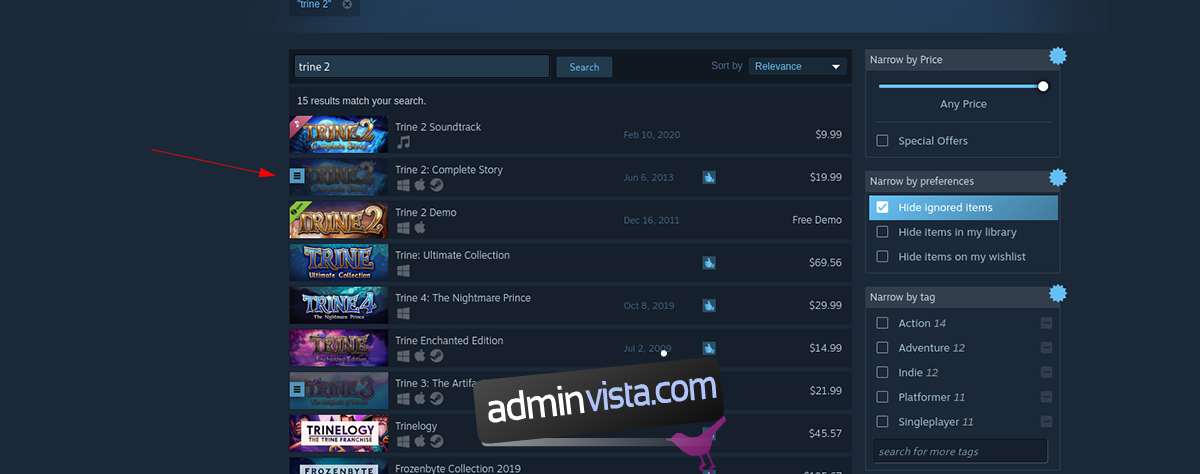
Steg 2: I sökresultaten, klicka på ”Trine 2”. Du kommer då till spelets sida i Steam-butiken. Här letar du upp den gröna knappen ”Lägg till i kundvagn”.
Klicka på den gröna knappen för att lägga till Trine 2 i din Steam-kundvagn. Efteråt klickar du på kundvagnsikonen högst upp i Steam-appen för att slutföra köpet och lägga till spelet på ditt konto.
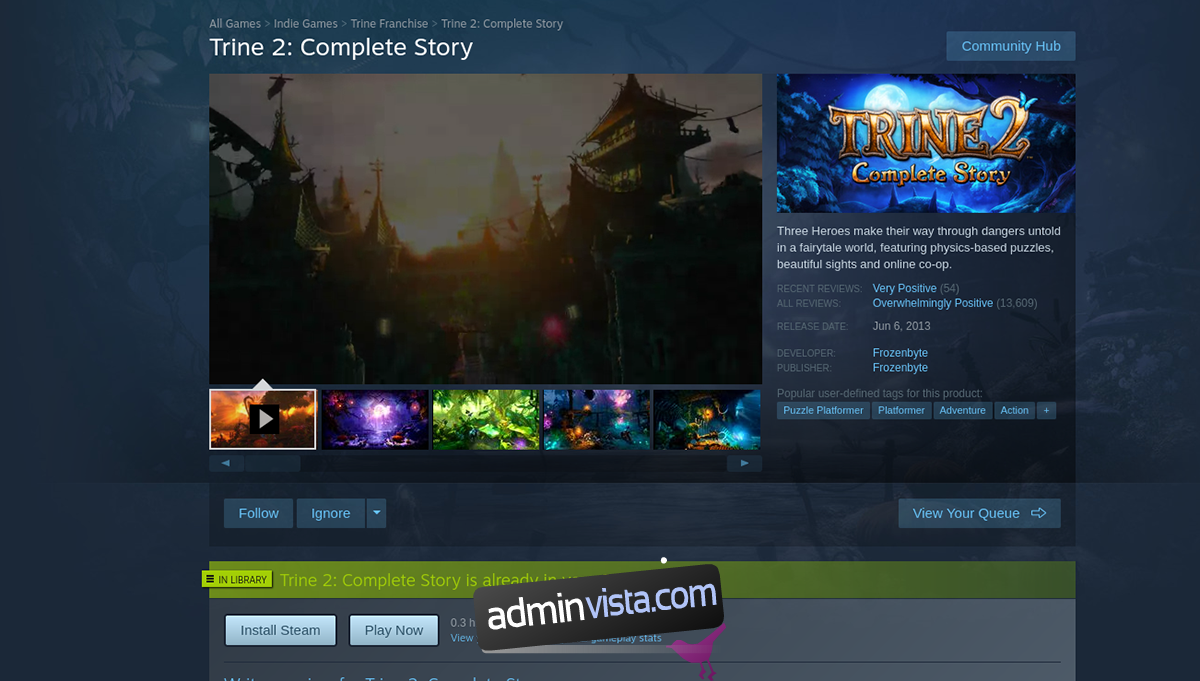
Steg 3: Klicka på knappen ”Bibliotek” i Steam för att öppna ditt spelbibliotek. Leta sedan efter ”Trine 2” i ditt bibliotek. När du hittar det, klicka på den blå ”INSTALLERA”-knappen för att installera spelet.
Steg 4: När Trine 2 är installerat på din Linux-dator kommer den blå knappen ”INSTALLERA” att ändras till en grön ”SPELA”-knapp. Klicka på den gröna ”SPELA”-knappen för att starta Trine 2 på din Linux-dator.

Njut av Trine 2 och lycka till med spelandet!